რამოდენიმე წლის წინ, სახლის კომპიუტერების უმეტესი ნაწილისთვის, Windows- ის 32-ბიტანიანი ვერსია მუშაობდა, ხოლო 64-ბიტიანი ვერსია ექსკლუზიურად გამოიყენეს პროფესიონალებმა (მაგალითად, ვიდეო რედაქტირების პროგრამების მოთხოვნით). ამავდროულად, 64-ბიტიანი არქიტექტურის მქონე პროცესორები ხელმისაწვდომია 2003 წლიდან, ხოლო ორი წლის შემდეგ Windows XP ბაზარზე 64-ბიტიანი ვერსიით შემოვიდა.თუმცა, უმეტესობა ახალ კომპიუტერებზე, Windows 64-bit ვერსიის დაინსტალირება დაიწყო მხოლოდ მას შემდეგ, რაც windows- ის გამოჩენა 7. რა უპირატესობები აქვს 64-ბიტიან არქიტექტურას? მართლა უფრო სწრაფად მუშაობს? რა პრობლემები შეექმნებათ მომხმარებლებს? ამის შესახებ მოგვიანებით წაიკითხეთ.
64-ბიტიანი სისტემის უპირატესობები
ბიტის სიღრმე შეიძლება იყოს 32 ან 64 ბიტი, მაგრამ ეკრანზე Windows 7 – ის ორივე ვერსია ერთნაირია. სისტემების შესაძლებლობები ასევე იდენტურია: ნაკრები იგივეა დამატებითი პროგრამებიმაგალითად Windows Media Player ან Paint. თუმცა, "ქუდის ქვეშ" ჯერ კიდევ არსებობს მნიშვნელოვანი განსხვავებები.
- გაზრდილი სამუშაო სიჩქარე. 64 ბიტიანი ვერსიით ვინდოუსის კომპიუტერი შეუძლია ორჯერ მეტი მონაცემის დამუშავება ერთეულზე ერთ ჯერზე, ვიდრე 32 – bit. ამავე დროს, იგი იყენებს 64-ბიტიანი პროცესორის მოწინავე შესაძლებლობებს, რომელსაც შეუძლია მონაცემთა 64 ბიტის (8 ბაიტი) დამუშავება ერთსაათიან ციკლში. ამრიგად, 64-ბიტიანი ოპერაციული სისტემისთვის ოპტიმიზირებული პროგრამები შეიძლება იმუშაონ უფრო სწრაფად, ვიდრე მათი კოლეგები იმ პროცესორებისთვის, რომლებიც საათის ციკლში მხოლოდ 32 ბიტს (4 ბაიტს) ამუშავებენ.
- მეტი ოპერატიული მეხსიერება. Windows- ის 32 ბიტიან ვერსიებს შეუძლიათ გამოიყენოთ მაქსიმუმ 4 GB მეხსიერება, და ყველა მათგანი არ არის ხელმისაწვდომი პროგრამებისთვის. მაგალითად, ოპერაციული სისტემა თავის თავში 1 გბ-ს ითვალისწინებს, ხოლო 1 გბ-მდე (კომპიუტერიდან გამომდინარე) დაცულია ვიდეო მეხსიერებისთვის. ასე რომ, თავად პროგრამებისთვის, მეტი 2 GB არ არის დარჩენილი. თუ ისინი "წებოვანა" არიან, მეხსიერება შეიძლება არ იყოს საკმარისი.
64-ბიტიანი windows ვერსიები ასეთი შეზღუდვა არ არსებობს. მაქსიმალური სამუშაო მეხსიერება Windows 7 Home Premium– ში გაიზარდა 16 გბ; პროფესიონალურ, Ultimate და Enterprise ვერსიებს შეუძლიათ იმუშაონ თუნდაც 192 GB. მადლობა უფრო ხელმისაწვდომი windows მეხსიერება ნაკლებად ხშირად თქვენ უნდა გადატვირთოთ პროგრამების სექციები შედარებით ნელა მყარი დისკი (ინ სვოპ ფაილი), მაშასადამე, კომპიუტერი უფრო სწრაფად მუშაობს.
კომპიუტერის მოთხოვნები
- პროცესორი 64-ბიტიანი ოპერაციის ყველაზე მნიშვნელოვანი წინაპირობა ოპერაციული სისტემა 64-ბიტიანი არქიტექტურის მქონე პროცესორია. პროცესორის მწარმოებელი AMD ამ ტექნოლოგიას უწოდებს AMD64, ხოლო მისი კონკურენტი Intel - EM64T.
- 64-ბიტიანი არქიტექტურის მქონე პროცესორები გამონაკლისად იქცა წესად. დაახლოებით 2006 წლიდან მოყოლებული, ახალი კომპიუტერებისა და ლაპტოპის უმეტესი ნაწილი აღჭურვილია მხოლოდ მათთან, თუმცა ბევრი ჯერ კიდევ მუშაობს 32-ბიტიანი Windows- ის ქვეშ. შეგიძლიათ გაიგოთ რომელი პროცესორია დაინსტალირებული თქვენს კომპიუტერში CPU-Z პროგრამის გამოყენებით (იხ. სურათი ქვემოთ).
- ოპერატიული მეხსიერება 64-ბიტიან Windows- ს აზრი აქვს მხოლოდ იმ შემთხვევაში, თუ კომპიუტერს აქვს მინიმუმ 4 GB ოპერატიული მეხსიერება.
- წინააღმდეგ შემთხვევაში, ოპერაციული სისტემის 64 – bitანი ვერსიები არ ითვალისწინებს სპეციალურ მოთხოვნებს აპარატურაზე (მაგალითად, HDD ან ვიდეო ბარათზე), ვიდრე 32 – bitანი.
თუ 32 – ბიტიანი პროგრამები მუშაობს 64 – ბიტიან Windows– ში, მაშინ Task Manager– ში ისინი შესაბამისად აღინიშნება (* 32). – ამოცანის მენეჯერის ამოქმედება შესაძლებელია კლავიშთა კომბინაციის Ctrl + Shift + Esc დაჭერით<
როგორ გავარკვიოთ ოპერაციული სისტემის ვერსია?
ეს ძალიან მარტივია: დააჭირეთ ღილაკს "დაწყება", შემდეგ კი დააჭირეთ ღილაკს "კომპიუტერზე" და შემდეგ "თვისებები" აირჩიეთ. ფანჯარაში, რომელიც იხსნება "სისტემის ტიპის" საპირისპიროდ, თქვენ ნახავთ სისტემის ვერსიას.
64-ბიტიანი სისტემის უარყოფითი მხარეები
- ახალი მძღოლები გჭირდებათ . ყველა მოწყობილობა საჭიროებს შესაბამის დრაივერს 64-ბიტიანი Windows 7-ისთვის (32-ბიტიანი OS- ის ანალოგები არ იმუშავებს). თანამედროვე მოწყობილობებისთვის ეს ჩვეულებრივ არ წარმოადგენს პრობლემას, მაგრამ ძველი მოდელებისთვის, ბევრი მწარმოებლისთვის არ ვითარდება დრაივერების 64 – ბიტიანი ვერსია. ამიტომ, სანამ 64 – bitან Windows- ზე გადადიხართ, გადადით მოწყობილობის მწარმოებლის ვებ – გვერდზე და დარწმუნდით, რომ დრაივერის 64 – ბიტიანი ვერსია ხელმისაწვდომია თქვენი აღჭურვილობისთვის.
- მეტი მეხსიერებაა საჭირო. 64-ბიტიან პროგრამაში მრავალი მონაცემთა სტრუქტურა ზომით არის 8 ბაიტი (64 ბიტიანი). ამრიგად, პროგრამები ითვალისწინებს 10-20% მეტ ადგილს მყარ დისკზე, ვიდრე შესაბამის 32-ბიტიან ვერსიას 4 ბაიტიანი სტრუქტურებით. 64-ბიტიანი პროგრამული უზრუნველყოფის RAM- ის საჭიროება ასევე იზრდება - დაახლოებით 15 პროცენტით.
მუშაობს Windows 7 netbooks?
პირველი პროცესორები netbook– ებისთვის, მაგალითად Intel Atom N270, არ იყო 64 – ბიტიანი. მხოლოდ Pineview ოჯახის (N450 და უფრო მაღალი) მიღწევით, Atom პროცესორებმა მხარი დაუჭირეს 64 – ბიტიან ოპერაციებს და, შესაბამისად, 64 – ბიტიან ოპერაციულ სისტემებს. ამასთან, ნეტბუქტების უმეტესობა მხოლოდ 1 GB ოპერატიული მეხსიერებით იყო აღჭურვილი, ამიტომ 2 GB განახლებამდეც კი, ისინი ძლივს აკმაყოფილებდნენ 64-bit Windows 7. მინიმალურ მოთხოვნებს. მინიმუმ 4 GB ოპერატიული მეხსიერების არსებობა.
საუკეთესო ხუთი პროგრამა 64 ბიტიანი OS- სთვის
ეს პროგრამები კარგად მუშაობს 64 – ბიტიან ოპერაციულ სისტემაში და მომხმარებლებს შორის დიდი მოთხოვნილება აქვთ.
- 7-zip საარქივო პროგრამა, რომელიც შექმნილია ფაილების შეკუმშვისთვის. ეს შეიძლება იყოს სასარგებლო, მაგალითად, როდესაც გსურთ ბევრი დიდი ფაილის კოპირება USB დისკზე.
- Nitro PDF Reader რეალური “შვეიცარიული დანა” PDF ფაილებთან მუშაობისთვის. ამ მარტივი პროგრამის საშუალებით მარტივია ამ ფორმატის დოკუმენტების შექმნა, ნახვა და რედაქტირება.
- ჰანსერი პროგრამა უზრუნველყოფს წვდომას NVIDIA გრაფიკის ბარათის პარამეტრებში. იგი მუშაობს ყველა საერთო ვიდეო ბარათის მოდელთან და თუნდაც SLI კონფიგურაციით. შეგიძლიათ აირჩიოთ პარამეტრების პროფილები სხვადასხვა თამაშებისთვის.
- პროგდვბი თუ თქვენს კომპიუტერში ციფრული სატელევიზიო ტიუნერი გაქვთ დაყენებული, შეგიძლიათ გამოიყენოთ ProgDVB სატელევიზიო შოუს ყურებისას და ჩაწეროთ ისინი თქვენს მყარ დისკზე. პროგრამა მუშაობს სატელევიზიო ტიუნერთან სხვადასხვა მწარმოებლისგან. უფასო ვარიანტის გარდა, არსებობს გაფართოებული ფასიანი ვერსია.
- ბლენდერი სამგანზომილებიანი ობიექტების მუშაობის პროგრამა. მასში შედის საშუალებები, მოდელირება, ანიმაცია, რენდერი, ვიდეო გადაღების დამუშავება, ასევე ინტერაქტიული თამაშების შექმნა.
32-ბიტიანი პროგრამები მუშაობენ 64-ბიტიანი Windows– ის ქვეშ?
კონვერტაციის ქვესისტემა, რომელსაც უწოდებენ Windows-on-Windows 64-bit (WoW64), უზრუნველყოფს 32 – ბიტიანი პროგრამული უზრუნველყოფის ერთობლივი მუშაობას 64 – ბიტიან ოპერაციულ სისტემაში (იხ. სურათი ზემოთ). მისი დახმარებით, 32 – ბიტიანი პროგრამების უმეტესობა სრულყოფილად მუშაობს, მაგრამ, სამწუხაროდ, არსებობს გამონაკლისები. ჩვეულებრივ, სირთულეები წარმოიქმნება პროგრამებით შემდეგ კატეგორიებში.
- სარეზერვო. სარეზერვო პროგრამები უშუალოდ მუშაობს Windows სისტემის საქაღალდეებთან. მაგრამ WoW64 ზოგჯერ გადააკეთებს 32-ბიტიან პროგრამის სხვა საქაღალდეებზე წვდომას. თუ პროგრამა არ ითვალისწინებს ამას, სარეზერვო საშუალება შეიძლება იყოს არასრული ან თუნდაც არასწორი.
- ვინდოუსის ოპტიმიზაცია. ძველი 32 – ბიტიანი Windows ოპტიმიზაციის პროგრამები ვერ ხორციელდება 64 – ბიტიან Windows 7. ხანდახან მათ შეუძლიათ უფრო მეტი ზიანი მიაყენონ, ვიდრე დახმარება.
- ანტივირუსული საშუალებები. თუ საჭიროა PC– ს საიმედო დაცვა, გამოიყენეთ ანტივირუსული და მსგავსი პროგრამების მხოლოდ 64 – bitანი ვერსიები, 64 – ბიტიან Windows– ზე. მოძველებული 32 ბიტიანი უსაფრთხოების პროგრამული უზრუნველყოფა ვერ აკონტროლებს სისტემის ყველა საქაღალდეს, რაც იმას ნიშნავს, რომ მას შეუძლია გამოტოვოს მავნებლები, რომლებიც შექმნილია სპეციალურად 64-ბიტიან Windows- ზე თავდასხმებისთვის. თანამედროვე ანტივირუსული პაკეტები ისეთი ცნობილი მწარმოებლებისგან, როგორიცაა Kaspersky Lab, Norton ან Symantec, შესაფერისია როგორც 32 ბიტიანი, ასევე 64-ბიტიანი Windows- ისთვის.
რჩევა.თუ 64 – bitან Windows- ზე გაშვებული პროგრამა ვერ მოხერხდა, უახლესი ვერსიის და მწარმოებლის ვებსაიტების ყველა განახლების დაყენება ხშირად დაგეხმარებათ მათი თავიდან აცილებაში. გარდა ამისა, "Windows 7-ის თავსებადობის ცენტრში" შეგიძლიათ შეამოწმოთ შეესაბამება თუ არა თქვენი მოწყობილობები და პროგრამები 64-ბიტიან სისტემასთან.
პროგრამები უფრო სწრაფად მუშაობს 64 – bitან Windows- ზე
64-ბიტიანი პროგრამები მხოლოდ გადაკეთდა ("გადატანილი") 64-ბიტიან Windows- ში გამოსაყენებლად, მაგრამ არსებითად დარჩა 32-ბიტიანი. მაგალითად, მიუხედავად იმისა, რომ მათ აქვთ 64 – ბიტიანი მონაცემთა სტრუქტურა, მათში მაინც ინახება 32 ბიტიანი მონაცემები. ასეთ პროგრამებს, როგორც წესი, არ შეუძლიათ უფრო სწრაფად მუშაობა.
64-ბიტიანი პროგრამები აცნობიერებენ თავიანთ უპირატესობებს მხოლოდ იმ შემთხვევაში, თუ თავიდანვე შეიქმნა და ოპტიმიზირებულ იქნა 64-ბიტიან Windows- ში გამოსაყენებლად. ComputerBild- ის ტესტში, ასეთი პროგრამები საშუალოდ 13% -ით გაიზარდა, ვიდრე 32-ბიტიან კოლეგებთან შედარებით.
64 – ბიტიან Windows– ზე ძველი 32 – ბიტური პროგრამა უფრო ნელია, ვიდრე 32 – ბიტიან სისტემაში; მიზეზი WoW64 ქვესისტემის კონვერტაციაა.
64-ბიტიანი პროგრამების სია
ასეთი პროგრამების პოვნა არც ისე ადვილია, როგორც გვსურს. ქვემოთ მოცემულ ცხრილში ნაჩვენებია ყველაზე მნიშვნელოვანი 64 – ბიტიანი პროგრამები, რომელთაგან ბევრი უფასოა და მათი მარტივად ჩამოტვირთვა შეგიძლიათ დეველოპერის საიტიდან.
| პროგრამა | ვერსია | კატეგორია | ინტერნეტ მისამართი | ფასი |
| 7-zip | 9.20 | არქივი | www.7-zip.org.ua/en | უფასოდ |
| AVG ანტივირუსული უფასო | 2011 | ანტივირუსული პროგრამა | www.freeavg.com | უფასოდ |
| ბლენდერი | 2.59 | 3D მოდელის რედაქტირება | www.blender.org | უფასოდ |
| ციკლერი | 3.10 | სისტემის გაწმენდა | www.piriform.com | უფასოდ |
| დეფრაგლერი | 2.06 | დეფრაგმენტერი | www.piriform.com | უფასოდ |
| Gimp | 2.7.3 | სურათის დამუშავება | www.gimp.org | უფასოდ |
| გამოსახულების კომპოზიტური რედაქტორი | 1.4.4 | შექმენით პანორამები | www.microsoft.ru | უფასოდ |
| ინტერნეტ-გამომძიებელი | 9 | ინტერნეტ ბრაუზერი | www.microsoft.ru | უფასოდ |
| iTunes | 10.4 | ითამაშეთ მუსიკა და ვიდეო | www.apple.com/en/itunes | უფასოდ |
| მათემატიკა | 4.0 | მათემატიკის პროგრამა | www.microsoft.ru | უფასოდ |
| მედიაკოდური | 2011 წლის R8 | ვიდეო კონვერტაცია | www.mediacoderhq.com | უფასოდ |
| მიქსექსი | 1.9.0 | DJ პროგრამა | www.mixxx.org | უფასოდ |
| ჰანსერი | 2.5.9 | გრაფიკული ბარათის ოპტიმიზაცია | www.nhancer.com | უფასოდ |
| Nitro PDF Reader | 2.0 | PDF რედაქტირება | www.nitroreader.com | უფასოდ |
| ოფისი | 2010 | ოფისის პაკეტი | www.microsoft.ru | 3 ათასი რუბლიდან |
| Paint.net | 3.5.8 | სურათის დამუშავება | www.getpaint.net | უფასოდ |
| დანაყოფების მენეჯერი | 11 | მყარი დისკის დანაყოფის მენეჯმენტი | www.paragon.ru | 590 რუბლს შეადგენს |
| PDF Xchange Viewer | 2.5.197 | PDF ხედი | www.tracker-software.com | უფასოდ |
| პროგდვბი | 6.70.6 | უყურეთ და ჩაწერეთ სატელევიზიო შოუები | www.progdvb.com | უფასოდ |
| უსაფრთხოება | 5.0 | სანდო მონაცემების წაშლა | www.oo-software.com | 1200 რუბლს შეადგენს. |
| სანდბუკი | 3.58 | დაცული გარემო | www.sandboxie.com | უფასოდ |
| სულ მეთაური | 7.56 ა | ფაილების მენეჯერი | www.wincmd.ru | 1750 რუბლიდან. |
| სინქტოი | 2.1 | სინქრონიზაცია | www.microsoft.ru | უფასოდ |
| ჭექა-ქუხილი | 6.0.1 | ფოსტის პროგრამა | www.mozilla.org/en/thunderbird | უფასოდ |
| Vegas Pro | 10 | ვიდეო რედაქტირების პროგრამა | www.sonycreativesoftware.com | 28 ათასი რუბლი |
| ვირტუალური დუბი | 1.9.11 | ვიდეო კონვერტაცია | www.virtualdub.org | უფასოდ |
| ვირტუალური კომპიუტერი | 6.1 | ვირტუალიზაციის პროგრამა | www.microsoft.ru | უფასოდ |
| Winrar | 4.01 | არქივი | www.rarlab.com | 850 რუბლს შეადგენს |
არც ისე დიდი ხნის წინ, თითქმის ყველა კომპიუტერი მუშაობდა 32 – ბიტიანი ოპერაციული სისტემის ქვეშ. ყველაზე ხშირად ეს იყო Windows XP, მაგრამ Windows 7 მალევე ამოქმედდა, მაგრამ უმეტესწილად, მათ აპარატებზე დამონტაჟებულმა მომხმარებლებმა, ასევე 32 – ბიტიანი ვერსია. მიუხედავად იმისა, რომ ორივე Windows XP და Windows 7 ხელმისაწვდომი იყო 64-ბიტიანი ვერსიით. მაგრამ მათ იყენებდნენ მხოლოდ ვიდეო რედაქტირებაში ჩართული პირები, ანუ ისინი, ვინც იძულებულნი იყვნენ გაუშვათ პროგრამები, რომლებიც საჭიროებდნენ დამატებით რესურსებს.
მაგრამ მსგავსი არქიტექტურის მქონე პროცესორები უკვე 8 წელია ხელმისაწვდომია, 64-ბიტიანი OS თავად გამოჩნდა გაყიდვაში მხოლოდ 2 წლის შემდეგ, ეს იყო Windows XP. მაგრამ რატომღაც მან არ გამოიყენა დიდი მოთხოვნა, კერძოდ XP, Windows– ის შემდეგი ვერსია, კერძოდ 7 (Vista არ მიიღეს), მალე გამოვიდა ერთდროულად ორ ვერსიაში, ერთ დისკზე იყო 32 – ბიტიანი და 64 – ბიტიანი ვერსიები. გარეგნულად, როგორც ჩანს, Windows 7 პრაქტიკულად არ განსხვავდებოდა Vista- სგან, მაგრამ მიიღეს მომხმარებლების მიერ და შვიდიანთან ერთად 64-ბიტიანი ოპერაციული სისტემა უკვე მართებული იყო ჩვენს ცხოვრებაში.
რა არის ახალი Windows 7 64-bit, რა არის მისი უპირატესობა 32-ბიტიან ვერსიასთან და რა არის მისი უარყოფითი მხარეები ან ნაკლოვანებები. რა პრობლემები შეგვიძლია გვქონდეს ჩვენ, რიგითი ადამიანებმა, თუ ჩვენს კომპიუტერში დავაყენებთ ახალ Windows 7 64-bit ოპერაციულ სისტემას. წაიკითხეთ.
64-ბიტიანი სისტემის ძირითადი უპირატესობები
რა განსხვავებაა ორ 32 და 64 – ბიტიან სისტემას შორის, სცადეთ მონიტორის ეკრანზე ძებნა, შეგიძლიათ გადახვიდეთ ყველა საკეტებით, მაგრამ თუ პროგრამისტი არ ხართ, ვერაფერი ვერ იპოვნით. Windows 7-ის ორივე ვერსია გარეგნულად იდენტურია, ისინი ერთნაირი პროგრამებით გამოდიან და, როგორც ჩანს, ისინი მუშაობენ ცვლილებების გარეშე. რა არის განსხვავება, ყველა მათი განსხვავება იმალება სისტემის საქაღალდეების ნაწლავებში, მხოლოდ იქ შეგიძლიათ იპოვოთ თუ როგორ განსხვავდებიან ისინი. ქვემოთ მოცემულია ძირითადი განსხვავებები:
მონაცემთა დამუშავების სიჩქარე. აქ ყველაფერი მნიშვნელოვნად შეიცვალა, Windows 7-ს, რომელსაც აქვს 64 – ბიტიანი არქიტექტურა, შეუძლია ორჯერ მეტი ინფორმაციის დამუშავება ერთდროულად, როგორც მისი წინა 32 – ბიტიანი ვერსია. რა კარგია თქვენთვის, კარგია, თუ თქვენ გაქვთ კომპიუტერის საოფისე ვერსია და მას იყენებთ მხოლოდ დოკუმენტების დაბეჭდვისთვის და ინტერნეტში შესასვლელად, მაშინ თქვენთვის არ არის გამოსაყენებელი. 32-ბიტიანი ვერსია თქვენთვის საკმაოდ საკმარისია. მაგრამ თუ თქვენ ჩართულობთ ვიდეო რედაქტირებაში, ან გიყვართ თანამედროვე თამაშები რთული გრაფიკით, მაშინ 64 – ბიტიანი ვერსიის გარეშე უბრალოდ ვერ გააკეთებთ. ძველი 32 – ბიტიანი სისტემა არ გაიყვანს ახალ თამაშებს, ან იქნებ სულ მალე, ისინი არც კი იმოძრავებენ მასზე.
პროგრამები, რომლებიც სპეციალურად ოპტიმიზებულია Windows 7 64 – ბიტიანზე, უფრო სწრაფად იმუშავებს, ვიდრე ანალოგიური, მაგრამ 32 – ბიტიანი ვერსიით. და რაც მონაცემთა დამუშავების სიჩქარე იზრდება, ეს ნიშნავს რომ თქვენ გაქვთ შესაძლებლობა განახორციელოთ რამდენიმე პროგრამა ერთდროულად, მაშინ როდესაც ყველა მათგანი იმუშავებს სრულად, ერთმანეთის შეფერხების გარეშე.
მეტი ოპერატიული მეხსიერების გამოყენებით. სხვა და, სხვათა შორის, 64 – ბიტიანი სისტემის უზარმაზარი პლუსია. რამდენს შეუძლია 32-ბიტიანი Windows 7-ის მხარდაჭერა, მხოლოდ 4 GB ოპერატიული მეხსიერება, თუმცა ამის შესახებ ყველა მომხმარებელმა არ იცის, და ძალიან ხშირია შემთხვევები, როდესაც ისინი დააინსტალირებენ 8 GB ოპერატივას 32 ბიტიანი სისტემით, შემდეგ კი გაკვირვებულნი არიან, რატომ არ არის ამაღლებული სისტემის მუშაობის ბარი? . ყველაფერი ძალიან მარტივია Windows 7 32-bit 4 GB, ეს არის ლიმიტი და რაც არ უნდა დაადგინოთ, მხოლოდ 4 GB იქნება გამოყენებული. შემდეგ, დააკვირდით, რა სახის განლაგებას, 1 GB სისტემას მიიღებს, კიდევ 1 GB გამოიყოფა ვიდეო მეხსიერებისთვის, მხოლოდ 2 GB რჩება ყველა სხვა პროგრამისა თუ თამაშისთვის. თუ სერიოზული არაფერი შედის, მაშინ საკმარისია საკმარისი, მაგრამ შეეცადეთ ერთდროულად გაუშვათ 2-3 პროგრამა უფრო მძლავრი, კომპიუტერი შეიძლება გაყინვას, და მხოლოდ იძულებითი გადატვირთვა შეძლებს მას ამ კადრის ამოღებისგან.
64-ბიტიანი სისტემა სულ სხვაა, მასში არანაირი შეზღუდვა არ არსებობს, მაგალითად, Windows 7 Home Premium– ში ეს 16 GBა. მაგრამ Windows 7 Ultimate- ის ვერსიით, ეს ჭერი საუცხოო სიმაღლეზეა გაზრდილი 192 GB, ნაკლებად სავარაუდოა, რომ საშინაო კომპიუტერზე ვინმემ შეძლოს ამ ნიშნის მიღწევა. რაც იძლევა ბევრს, დამატებითი RAM- ის წყალობით, Windows აღარ გადატვირთავს პროგრამებს მყარ დისკზე, ანუ გამოიყენებს გვერდის ფაილს, მყარი დისკი უფრო ნელია, ვიდრე ოპერატიული მეხსიერება. მას შემდეგ, რაც ყველა პროგრამა გამოიყენებს მხოლოდ RAM- ს, კომპიუტერი იმუშავებს ბევრად უფრო სწრაფად. ამას მაშინვე იგრძნობთ, როდესაც Windows 7 64 – ბიტიან ინსტალაციას შეძლებთ, მაგრამ, რა თქმა უნდა, იმ პირობით, რომ თქვენი კომპიუტერი აკმაყოფილებს 64 – ბიტული სისტემის ტექნიკურ მოთხოვნებს.
კომპიუტერის მოთხოვნები
სტატიის ამ ნაწილში შეიტყობთ, თუ რა უნდა იყოს თქვენი სისტემის ერთეულის შევსება, რათა სრულად შეესატყვისებოდეს 64-ბიტიანი სისტემის მოთხოვნებს, და ასე რომ თქვენ თვითონ შეძლოთ ეს სისტემა მაქსიმალურად გამოიყენოთ.
პროცესორი შესაძლოა Windows 7 64-ბიტიანი წარმატებული მუშაობისთვის ყველაზე მნიშვნელოვანი პირობაა შესაბამისი პროცესორი, მისი არქიტექტურა ასევე უნდა იყოს 64 ბიტიანი, სხვადასხვა პროცესორის მწარმოებლები ამ ტექნოლოგიებს სხვანაირად უწოდებენ. მაგალითად, კომპანია, რომელიც აწარმოებს AMD პროცესორებს, უწოდებს თავის ტექნოლოგიას AMD64, ხოლო კონკურენტ კომპანია Intel უწოდებს თავის EM64T. ძირითადად, ამ კომპანიების მიერ წარმოებულ ყველა პროცესორს დღეს 64 ბიტიანი არქიტექტურა აქვს, სადღაც 2006 წლიდან, ყველა კომპიუტერი და ლეპტოპი, რომლებიც გასაყიდად არის, მათთან არის აღჭურვილი. მაგრამ 64 – ბიტიან სისტემაზე გადასვლა ცოტათი შეფერხდა და დღემდე ბევრი განაგრძობს 32 – ბიტიანი სისტემების გამოყენებას, უბრალოდ უგულებელყოფის გამო.
ოპერატიული მეხსიერება 64-ბიტიანი სისტემის დაყენება აზრი აქვს მხოლოდ იმ შემთხვევაში, თუ 4 GB ან მეტი ოპერატიული მეხსიერება გაქვთ. თუ 4 GB ნაკლებია, მაშინ უმჯობესია დარჩენა 32 – ბიტიან ოპერაციულ სისტემაზე.
64-ბიტიან სისტემას არ აქვს სხვა ტექნიკის მოთხოვნები, მყარი დისკი და ვიდეო ბარათი შეიძლება იყოს თქვენი შეხედულებისამებრ, ისინი შეიძლება იყოს ნებისმიერი პარამეტრისგან.
ჩვენ განვიხილეთ 64 – ბიტული სისტემის ძირითადი უპირატესობები, ასევე რა პარამეტრებისთვის უნდა აკმაყოფილებდეს კომპიუტერი, რომ წარმატებით იმუშაოს. მაგრამ ამ სისტემას აქვს ხარვეზებიც, მათ შესახებ მოგვიანებით სტატიაში.
64-ბიტიანი სისტემის ზოგიერთი უარყოფითი მხარე
მოძებნეთ ახალი მძღოლები. ახალი ოპერაციული სისტემის დაყენების შემდეგ, თქვენს სისტემის განყოფილებაში არსებული ყველა მოწყობილობა დასჭირდება Windows 7 64-ბიტიანი შესაბამისი ახალი დრაივერებისთვის. თუ თქვენ გაქვთ თანამედროვე მოწყობილობები უპრობლემოდ, Windows იპოვნებს დრაივერებს და დააინსტალირებს მათ. თუ მოწყობილობები მოძველებულია და არ არის მხარდაჭერილი კომპანიების მიერ, რომლებმაც გაათავისუფლეს ისინი, მაშინ თავად მოგიწევთ მოძებნოთ ასეთი დრაივერები. ამიტომ, Windows 7 64-ბიტიანი დაყენების წინ, უმჯობესია დარწმუნდეთ, რომ საჭირო დრაივერი ქსელშია.
მეტი მეხსიერება სჭირდებოდა. ეს მართალია, 64-ბიტიანი ვერსიისთვის ოპტიმიზირებულ ყველა პროგრამას აქვს 8 ბაიტი (64 ბიტიანი) ზომის სტრუქტურა. ამ მიზეზით, ყველა პროგრამა 20% მეტ ადგილს იკავებს მყარ დისკზე. RAM ასევე საჭიროა ჩვეულებრივზე მეტს.
32-ბიტიანი პროგრამების მუშაობა. ძველი პროგრამების მუშაობასაც აქვს თავისი მინუსი, პროგრამების უმეტესი ნაწილი შემუშავდა 32 – ბიტიანი პროცესორებისთვის და იმისათვის, რომ მათ სისტემის ახალ ვერსიაში იმუშაონ, შეიქმნა ცალკე პროგრამა. მას უწოდებენ Windows-on-Windows 64-bit. ეს პროგრამა თავისებური გზით მუშაობს, რადგან ის მალავს ერთ ოპერაციულ სისტემას, ხოლო პროგრამები ხედავთ ძველ ვერსიას. მაგრამ, ამგვარი მეთოდი ითხოვს რესურსებს და მოითხოვს გარკვეულ დროს. ამიტომ, ახალ სისტემაში 32 – ბიტიანი პროგრამები უფრო ნელა მუშაობს, ვიდრე ძველში. ეს ქვესისტემა არ მუშაობს მოწყობილობებთან, ასე რომ, ახალი დრაივერების განაწილება შეუძლებელია. 64-ბიტიანი სისტემისთვის ოპტიმიზირებული ახალი პროგრამების პოვნა ჯერ კიდევ არ არის ადვილი, მაგრამ თუ გსურთ, თუნდაც უფასო ვერსიები, შეგიძლიათ შექმნათ დეველოპერების ვებსაიტებზე.
ანტივირუსების მუშაობა. თუ პროგრამების უმეტესობას, მართალია მუხრუჭებით, მაინც შეუძლია იმუშაოს, მაგრამ ანტივირუსული უნდა მოძებნოთ ზუსტად 64 – ბიტიანი, რადგან 32 – bit უბრალოდ ვერ აკონტროლებს სისტემის ყველა საქაღალდეს და თქვენს კომპიუტერს შეტევის მუდმივი საფრთხე ექნება. მაგრამ, პრინციპში, თითქმის ყველა პოპულარული ანტივირუსული მოქმედება ერთნაირად მუშაობს, როგორც 32 ბიტიან, ასევე 64-ბიტიან სისტემასთან.
სარეზერვო. თუ ამ ფუნქციას იყენებთ, მაშინ თქვენთვის კიდევ ერთი მინუსია. პროგრამები, რომლებიც ქმნიან მუშაობას, უშუალოდ მუშაობდნენ Windows სისტემის საქაღალდეებთან, 32-ბიტიან სისტემაზე, მაგრამ აქ WoW64 ქვესისტემას შეუძლია გადააკეთოს პროგრამა სხვა საქაღალდეებზე, და აღარ იქნება კოპირება, როგორც ასეთი, ან ეს ვერ მოხდება.
ეს, ძირითადად, ეს არის ყველაზე მთავარი, რაც თქვენ უნდა იცოდეთ ამ ორი მსგავსი ოპერაციული სისტემის შესახებ. არსებობს რამდენიმე რჩევა:
როგორ გავარკვიოთ თქვენი სისტემის ვერსია? შესაძლებელია, რომ OS დაინსტალირებული იქნა ოსტატი სერვისისგან, და თქვენ დაუყოვნებლივ არ ჰკითხავთ რომელი სისტემაა თქვენთვის დამონტაჟებული, მაგრამ ეს მარტივია მისი გადამოწმება.
მარცხენა ღილაკზე დაჭერით "დაწყება", დესკტოპის ქვედა მარცხენა კუთხეში, ფანჯარაში, რომელიც იხსნება, იპოვნეთ ხაზი "კომპიუტერი"დააჭირეთ მასზე, მაგრამ მაუსის მარჯვენა ღილაკით, ტექსტური მენიუ გაიხსნება. აქ თქვენ უნდა დააჭიროთ ხაზს მარცხენა ღილაკს "თვისებები"თქვენს წინაშე დიდი ფანჯარა გაიხსნება. მასში მარჯვნივ, ჩარჩოებში "სისტემა"იპოვნეთ ხაზი "სისტემის ტიპი"ამის საწინააღმდეგოდ დაიწერება რა სისტემა გაქვთ.

64-ბიტიანი სისტემა მუშაობს ლეპტოპებზე? დიახ, ის მუშაობს, თუ რა თქმა უნდა არ გექნებათ საკმაოდ თანამედროვე და ძლიერი ლეპტოპი, ეს უფრო მარტივია მოდელზე, აზრი არ აქვს ამ სისტემის დაყენებას, რადგან ისინი არ ასრულებენ 64-ბიტული სისტემის მთავარ მოთხოვნას, მინიმუმ 4 GB ოპერატიული მეხსიერება.
ყველა ტექნიკური მოთხოვნების დაცვით, და თუ ინტერნეტში შევიტანოთ Windows 7 64 – ბიტიანი ოპტიმიზირებული ყველა დრაივერი და პროგრამა, მაშინ მიიღებთ სუპერ მძლავრ და სწრაფ ოპერაციულ სისტემას, რომელსაც ნებისმიერი, თუნდაც ყველაზე რთული ამოცანა შეძლებს.
გსურთ მიიღოთ ბლოგის განახლებები? გამოიწერეთ ბიულეტენი და შეავსეთ თქვენი დეტალები: სახელი და e-mail
დღეს, ეჭვგარეშეა, ძნელია იპოვოთ პერსონალური კომპიუტერის მომხმარებელი, რომელიც ერთხელაც არ გვხვდება ისეთი კონცეფციისთვის, როგორიცაა 64 – ბიტის ოპერაციული სისტემა. ამასთან, ყველას არ შეუძლია ნათლად უპასუხოს რა არის. შევეცადოთ ეს საკითხი გავიგოთ და სიტუაცია გარკვევით განვმარტოთ. შემდგომი განხილვისთვის, როგორც მაგალითად, განვიხილავთ პოპულარულ ოპერაციულ სისტემას Windows 7 64 და 32 ბიტებს. შევეცადოთ გავარკვიოთ, რა განსხვავებაა ამ ოპერაციულ სისტემებს შორის და ასევე შევეხებით კომპიუტერის მუშაობის გაუმჯობესების მნიშვნელოვან საკითხებს.
რა არის 64 ბიტიანი სისტემა?
დღეს ჩვენ არ შევალთ კონკრეტულ კომპიუტერულ ტერმინოლოგიაში, მაგრამ უბრალოდ ვეცდებით თითებით ავუხსნათ, თუ რამდენად არის ეს ცოტა სიღრმე. რას ნიშნავს ეს სიტყვა? როგორც მოგეხსენებათ ალბათ, ცოტა სიღრმე გამოიხატება ბიტებში, მაგრამ თქვენ უნდა გაითვალისწინოთ ეს კონცეფცია არა მხოლოდ ოპერაციული სისტემის თვალსაზრისით, არამედ პერიფერიული მოწყობილობების გათვალისწინებით. მარტივად რომ ვთქვათ, ბიტის სიმძლავრე არის ბიტიების რაოდენობა, რომელთა დამუშავება ერთდროულად შესაძლებელია ამგვარი მოწყობილობების მიერ, იმ პირობით, რომ სისტემას შეუძლია ასეთი მოთხოვნების გაგზავნა.
ეს, რა თქმა უნდა, ყველაზე მარტივი ინტერპრეტაციაა, თუ რა არის 64 – ბიტიანი და 32 – ბიტიანი ოპერაციული სისტემა. იმისათვის, რომ სრულად გააცნობიეროთ სხვაობა ცოტა განსხვავებული ზომების მქონე სისტემებს შორის, საჭიროა მცირე ზომის გადახრა შეიტანოთ კომპიუტერული ტექნოლოგიის განვითარების ისტორიაში, უფრო სწორად, პროცესორის ჩიპების შესახებ. ადრე, ყველა გამოშვებულ პროცესორს 8 ბიტის სიმძლავრე ჰქონდა. ეს ნიშნავს, რომ ამავე დროს მათ მხოლოდ 8 ბიტის ინფორმაციის დამუშავება შეეძლოთ. როდესაც ისინი შეიცვალა 32-ბიტიანი ჩიპსტით, მოხდა რევოლუცია.
მათი მრავალფეროვნების გამო, ასეთი ჩიპსეტები კვლავ გამოიყენება. საკმაოდ დიდი ხნის შემდეგ, პროცესორული ჩიპები გამოჩნდა 64 – ბიტიანი არქიტექტურით. გამოდის, რომ ეს შორს არის ზღვარი. უახლოეს მომავალში, 128 – ბიტიანი არქიტექტურის მქონე ჩიპები უკვე გელოდებათ, ასევე მათთვის შექმნილი ოპერაციული სისტემები. აქვე აღსანიშნავია დაუყოვნებლივ ერთი საინტერესო ფაქტი. ადრე, 32-ბიტიანი სისტემები იყო x32. შემდეგ მიიღო აღნიშვნა x86. რატომ და რა მიზნით გაკეთდა ეს, არავინ იცის. თუმცა, დღეს თქვენ შეგიძლიათ მარტივად შევადაროთ Windows 7 32-bit და მსგავსი ვერსია 64-bit. გარეგნულად, ისინი პრაქტიკულად არ განსხვავდებიან ინტერფეისით.
პროგრამულად, განსხვავება საკმაოდ არსებითია. ფაქტია, რომ 64-ბიტიანი სისტემის არსენალში არის გარკვეული მახასიათებლები და კომპონენტები, რომლებიც 32-ბიტიან ვერსიაში არ არის ხელმისაწვდომი. უმარტივესი მაგალითია უნივერსალური Hyper-V ჰიპერვიზორის მოდული, რომელიც წარმოადგენს ვირტუალურ აპარატს, რომელსაც შეუძლია ინსტალაცია გაუწიოს ბავშვთა ოპერაციული სისტემებს, თუნდაც ის განსხვავდებოდეს ვინდოუსისგან. ეს მოდული ასევე საშუალებას გაძლევთ შეამოწმოთ პროგრამული უზრუნველყოფა. ამასთან, არსებობს ერთი საკმაოდ მნიშვნელოვანი ასპექტი. ყველაფერი რეალურად ბევრად უფრო რთულია და უფრო მეტად ეხება RAM და პროცესორებს.
პროცესორის მხარდაჭერა
რაც შეეხება პროცესორულ ჩიპებს, 64-ბიტიანი მოწყობილობები ხასიათდება უკეთესი შესრულებით. აქ ყურადღება უნდა მიაქციოთ იმ მომენტს, შემდეგ კომპიუტერს, რომლის პროცესორიც არ უჭერს მხარს ამ ბიტს, 64 – ბიტიანი Windows სისტემის დაინსტალირებაც კი შეუძლებელია. ეს არის ერთ-ერთი სავალდებულო სისტემის მოთხოვნები. X64 არქიტექტურის გამოყენებით, პროცესორების და მათი პარამეტრების მართვა ბევრად უფრო მოსახერხებელია. მაგალითად, თქვენ შეგიძლიათ მარტივად გამოიყენოთ ყველა ბირთვი, რათა დააჩქაროთ ბრძანებების დამუშავება, ან გააქტიუროთ დამუშავების ვირტუალური ძაფი, სახელწოდებით Hyper Threading.
მაქსიმალური ოპერატიული მეხსიერება
ახლა ჩვენ მივედით ერთ-ერთ ყველაზე მტკივნეულ საკითხზე, კერძოდ, RAM– ის ოდენობაზე. განსხვავება ისაა, რომ 32 – ბიტიანი ოპერაციული სისტემა არ უჭერს მხარს RAM– ს დაყენებას, რომლის მოცულობა აღემატება 4 GB- ს. სხვა სიტყვებით რომ ვთქვათ, რამდენი ბარი არ უნდა დააყენოთ იქ, ისინი რკინის დონეზე არ განისაზღვრება. ეს შეზღუდვა ქმნის უამრავ პრობლემას, რომლებიც დაკავშირებულია რესურსებით ინტენსიური პროგრამებისა და პროგრამების შემუშავებასა და სწორად მოქმედებასთან, იმ შემთხვევებში, როდესაც საჭიროა მაღალი ეფექტურობა. Windows 7 ოპერაციული სისტემის 64 ბიტიანი ვერსია მხარს უჭერს მუშაობას საკმაოდ დიდი რაოდენობით ოპერატიული მეხსიერება.
ასე რომ, მაგალითად, Windows 7 – ის მაქსიმალური ვერსია 128 გბ-ს აღწევს, პროფესიონალი - 192 GB – მდე. ამგვარი შეზღუდვები პრინციპულად პირობითად ითვლება. თუ მომავალზე ფიქრობთ, ძნელი წარმოსადგენია, თუ რამდენი ოპერატიული მეხსიერება მიიღებს 128 – ბიტიან ოპერაციულ სისტემას. თუკი კონფიგურაცია მხარს უჭერს 64 – bitან არქიტექტურას, შეგიძლიათ გამოიყენოთ „პანელი“, სადაც უნდა აირჩიოთ მრიცხველი და შესრულების განყოფილება. შემდეგ გამოიყენება მენიუს დეტალური შედეგების ჩვენების და დაბეჭდვისთვის. აქ არის მითითებული 64 – ბიტიანი მხარდაჭერა.
შესრულების საკითხები
მოდით გადავხედოთ ოპერაციული სისტემის ცოტა სიღრმეს და მის შესაბამისობას რკინის კომპონენტებთან, მეორეს მხრივ. უნდა გავითვალისწინოთ, რომ ბიტის მაღალი სიღრმე საერთოდ არ იძლევა გარანტიას, რომ გარკვეულ კონფიგურაციაზე, თუნდაც ის აკმაყოფილებდეს მინიმალურ მოთხოვნებს, 64 – ბიტის ოპერაციული სისტემის დაყენებისას, შესრულება უკეთესი იქნება, ვიდრე იმავე ვერსიის დაყენებისას, მაგრამ 32 – ბიტიანი არქიტექტურით. როგორც მოგეხსენებათ, 64-ბიტიანი სისტემები უფრო მეტ მეხსიერებას მოიხმარენ, როგორც ვირტუალურ, ასევე ოპერაციულ.
ამ ფაქტის საკმაოდ მარტივი ახსნა შეიძლება. დავუშვათ, რომ თქვენ გაქვთ ლეპტოპი ან კომპიუტერი, რომელსაც აქვს 2 GB ოპერატიული მეხსიერება. 64 – bitანი Windows 7, პარამეტრული პარამეტრებით დაყენებული საშუალებით, საშუალოდ 768 MB ხარჯავს. ეს ასევე მოიცავს 64 ბიტიან პროგრამულ პროგრამებსა და მომხმარებლის პროგრამებს. საჭმლის მოცულობა, დამოკიდებულია რესურსის ინტენსივობასა და სირთულეზე, შეიძლება მერყეობდეს საკმაოდ დიდ საზღვრებში. თუმცა, უკვე ნათელია, რომ სისტემის მოქმედება თითქმის ნულზე შემცირდება. ამ შემთხვევაში, შეგიძლიათ სცადოთ 32 – ბიტიანი პროგრამის დაინსტალირება 64 – ბიტიან სისტემაზე, როგორც პრობლემის ნაწილობრივი გადაწყვეტა. ეს შეამცირებს დატვირთვას პროცესორზე და ოპერატიული მეხსიერებაზე.
მრავალფეროვნება
ასე რომ, ჩვენ განვიხილავთ 64-ბიტიან ოპერაციულ სისტემას. ეს უკვე გარკვევით უნდა იყოს ნათქვამი, რას ნიშნავს ეს. მოდით განვიხილოთ კიდევ ერთი საკმაოდ მნიშვნელოვანი საკითხი, რომელიც უკავშირდება მომხმარებლის პროგრამების და პროგრამების მუშაობას. აქ ყველაფერი მარტივია: 32 – ბიტიანი აპლიკაციების დაინსტალირება შესაძლებელია 64 – ბიტიან სისტემებზე, მაგრამ 64 – ბიტიან პროგრამებზე არ შეგიძლიათ დააინსტალიროთ 32 – ბიტიანი OS. 32-ბიტიანი პროგრამებისა და 64-ბიტიანი სისტემების გაერთიანების სქემების გამოყენებისას, აპლიკაციასთან დაკავშირებით შესრულების მომატება შეიძლება საკმაოდ მნიშვნელოვანი იყოს. ეს განსაკუთრებით ეხება მულტიმედიას. მაგალითად, ხმოვანთან მუშაობის დროს, ASIO4ALL დრაივერები საკმაოდ ხშირად გამოიყენება, რაც თავისთავად საკმაოდ ბევრს იწონის, განსაკუთრებით იმ პირობით, რომ RAM- ის ოდენობასთან დაკავშირებული მაქსიმალური ბუფერი გამოიყენება.
დატვირთვა მკვეთრად იზრდება 64-ბიტიანი მოდულის დამონტაჟებით. თუ 32 – ბიტიან ვერსიას დააყენებთ, მოდული ან პროგრამა ბევრად უფრო სწრაფად იმუშავებს. ბევრი მსგავსი მაგალითია. ახლა საერთოდ არ ვლაპარაკობთ თამაშებზე. საკმარისია მათი ლოსიონები.
თქვენ არ გჭირდებათ შორს წასვლა, რათა გაარკვიოთ ოპერაციული სისტემის რომელი ვერსიაა დაინსტალირებული თქვენს კომპიუტერში. საკმარისია, დააჭირეთ კომპიუტერის ხატზე მაუსის მარჯვენა ღილაკს და შეარჩიოთ თვისებების მენიუ, და მიიღებთ ყველა საჭირო ინფორმაციას.
32-ბიტიდან 64-ბიტიან განახლებაზე
თუ გავითვალისწინებთ გადასვლას ერთი არქიტექტურიდან მეორეზე, აუცილებელია გავითვალისწინოთ ის ფაქტი, რომ Windows ოპერაციული სისტემებში, იგივე Windows 7-ში, FAT32 ფაილური სისტემიდან გადასვლა NTFS- ზე გადასვლას ვარაუდობენ. FAT32- ზე ის საერთოდ არ დამონტაჟდება. ეს არ იმოქმედებს მომხმარებლის დოკუმენტებზე. იგივე ეხება პროგრამებს, მაგრამ მხოლოდ იმ პირობით, რომ 64 – ბიტიანი ოპერაციული სისტემა მოთავსებულია არსებული 32 – ბიტიანი ოპერაციული სისტემის თავზე, მაგრამ არსებული NTFS ფაილური სისტემით. ასეთი გადასვლა, როგორც წესი, უმტკივნეულო და მარტივია. წინააღმდეგ შემთხვევაში, თუ შეცვლით ფაილურ სისტემას, ხელახლა ინსტალაცია დაგჭირდებათ.
უკუ გადასვლა
64 – ბიტიანი ოპერაციული სისტემიდან 32 – ბიტიანზე გადატანა შეუძლებელია ფაილური სისტემის შეცვლის გარეშე. ამ შემთხვევაში, თქვენ დაგჭირდებათ მთლიანად გააფორმოთ დანაყოფი, რომელზედაც დამონტაჟებულია ოპერაციული სისტემის 32 – ბიტიანი ვერსია. რა თქმა უნდა, ასეთი პროცესი გამოიწვევს ყველა არსებული ინფორმაციის განადგურებას. ამ მიზეზით, ინსტალაციამდე, მომხმარებელს მოუწევს კოპირება ყველა მნიშვნელოვანი დოკუმენტის და ფაილის მოსახსნელი მედიის ან სხვა ლოგიკური დანაყოფი.
როდის არის უკეთესი 64 – ბიტიანი ოპერაციული სისტემის დაყენება?
64-ბიტიანი ოპერაციული სისტემის დაყენების მიზანშეწონილობა დამოკიდებულია ლეპტოპის ან კომპიუტერის ტექნიკის კონფიგურაციაზე. ბუნებრივია, შეგიძლიათ დააინსტალიროთ 64 ბიტიანი Windows 7 კომპიუტერულ ტერმინალებზე, რომლებიც აკმაყოფილებენ მინიმალურ მოთხოვნებს. თუმცა, უმჯობესია ყურადღება მიაქციოთ რეკომენდებულ პარამეტრებს. იდეალურ შემთხვევაში, კარგი იქნებოდა ზედმეტი კონფიგურაციის გამოყენება. ეს არ დააზარალებს.
პროგრამული უზრუნველყოფა
ბოლო დრომდე, ცოტმა გაათავისუფლა მძღოლები 64-ბიტიანი ოპერაციული სისტემისთვის, რომ აღარაფერი ვთქვათ პროგრამებზე. დღეს, წამყვანი პროგრამული უზრუნველყოფის შემქმნელები, პირველ რიგში, ორიენტირებულები არიან ასეთ სისტემებზე. 32 – ბიტიანი არქიტექტურული სისტემა თანდათანობით ხდება წარსულის საგნად. უახლოეს წლებში უნდა გამოჩნდეს 128 – ბიტიანი არქიტექტურა. თქვენ შეგიძლიათ სრულად დაივიწყოთ პროცესორები და სისტემები, რომლებსაც მხოლოდ სამწუხარო 32 ბიტი აქვთ. ტექნოლოგიური პროგრესი არ დგას, მაგრამ მოძრაობს ნახტომი და საზღვრები.
დასკვნა
ახლა თქვენ იცით, რა არის 64 – ბიტიანი ოპერაციული სისტემა. უკეთესი გაგებისთვის, განსაკუთრებული აქცენტი არ გაკეთებულა კომპიუტერულ ტერმინოლოგიაზე. ზემოთ წარმოდგენილი მასალის საფუძველზე, თითოეულ მომხმარებელს შეუძლია გამოიტანოს გარკვეული დასკვნები თავისთვის. მინდა აღვნიშნო, რომ 64-ბიტიანი ოპერაციული სისტემის დაყენება და გამოყენება ყოველთვის არ არის გამართლებული მინიმალურ და სუსტ კონფიგურაციებზე. აღსანიშნავია ისიც, რომ 64 – ბიტიანი ოპერაციული სისტემის განახლება არსებითად არ განსხვავდება 32 – ბიტიანი ვერსიისაგან. სერვისი, რომელიც პასუხისმგებელია ამ პროცესის განხორციელებაზე, ჩამოტვირთავს და აყენებს ყველა საჭირო კომპონენტს და მოდულს, რომელიც სპეციალურად შექმნილია ამ არქიტექტურისთვის.
უბრალო კომპიუტერის მომხმარებელს შეუძლია დაინსტალირებული Windows ოპერაციული სისტემის მუშაობით დიდი ხნის განმავლობაში და არც კი იფიქროს იმაზე, თუ რა სიღრმე აქვს მას. თუმცა, დრო გაივლის და მას დასჭირდება კომპიუტერის პროგრამის დაინსტალირება, რომელსაც შეუძლია მხოლოდ Windows 64 – ბიტიანი ვერსიით იმუშაოს და პრობლემები შეექმნება, თუ მიმდინარე ოპერაციულ სისტემას აქვს x32 ან x86 სიმძლავრის ოდნავ მოცულობა. ამასთან დაკავშირებით, შეიძლება წამოიჭრას კითხვა: როგორ უნდა იცოდეთ Windows- ის ცოტა სიღრმე? მოდით, ვუპასუხოთ მას და უფრო დეტალურად განვიხილოთ განსხვავებები ოპერაციული სისტემის 32- და 64 – ბიტიან ვერსიებს შორის.

Windows ოპერაციული სისტემის ძირითადი ვერსიები დიდი ხნის განმავლობაში შემუშავდა, ხოლო Microsoft– ისგან ახალი პროგრამული უზრუნველყოფის პარამეტრების გამოშვებით, ისინი მხოლოდ საბოლოოდ დასრულდა. სინამდვილეში, 32 ბიტიანი (32-ბიტიანი) ოპერაციული სისტემა უკვე წარსულის საგანია და ისინი იშვიათად იყენებენ, მხოლოდ ისეთ შემთხვევებში, როდესაც კომპიუტერული აპარატურა არ უჭერს მხარს 64-ბიტიან Windows- ს.
თავად ბიტი Windows- ის ოპერაციულ სისტემასთან მიმართებაში არის კომპიუტერის ცენტრალური პროცესორის მიერ ინფორმაციის დამუშავების საშუალება. ოპერატიული მეხსიერება გამოიყენება როგორც დამუშავებული ინფორმაცია, ხოლო 32 – bitან Windows- ს შეუძლია იმუშაოს არაუმეტეს 3.5 GB ოპერატიული მეხსიერებით, ხოლო 64 – ბიტიანზე ეს ლიმიტი დაახლოებით 200 GB დონის დონეზეა. პროგრამების სიმძლავრის განვითარებისა და RAM- ზე მათი მოთხოვნების მოთხოვნების შესაბამისად, კომპიუტერებმა დაიწყეს გადასვლა 64 – ბიტიან ოპერაციულ სისტემაზე.
64-ბიტიანი სისტემის მთავარი მინუსი არის მისი სისწორე კომპიუტერის ცენტრალური პროცესორის მიმართ. თუ კომპიუტერს აქვს 32 – ბიტის ცენტრალური პროცესორი, იგი არავითარ შემთხვევაში ვერ შეძლებს იმუშაოს ოპერაციული სისტემის 64 – ბიტიან ვერსიასთან, ანუ ის 3.5 GB- ზე მეტი ოპერატიული მეხსიერების გარეშე მუშაობს.
ბევრი კომპიუტერის მომხმარებელი, რომლებიც ირჩევენ ოპერაციული სისტემის ზომას Windows- ის დაყენებისას, შეცდომაში შეიყვანეს 32-ბიტიანი ვერსიის ნაკლებობა. ეს გამოწვეულია იმით, რომ Windows- ის 32 – bitანი ვერსია 64 – ბიტიანი პროცესორისთვის არის მითითებული x86, და არა x32. თქვენ შეგიძლიათ გაერკვნენ, რასთან არის ეს დაკავშირებული მხოლოდ იმ შემთხვევაში, თუ შეისწავლით ოპერაციული სისტემასა და კომპიუტერულ აპარატურას შორის ურთიერთქმედების პროცესებს. მომხმარებელს უბრალოდ უნდა ახსოვდეს, რომ 32 – ბიტიანი და 86 – ბიტიანი ოპერაციული სისტემები პრაქტიკულად არ განსხვავდება და მხოლოდ 64 – ბიტიან პროგრამას შეუძლია გაუმკლავდეს მეხსიერების მოცულობას 3.5 GB – ზე მეტი.
თუ კომპიუტერის ცენტრალური პროცესი მხარს უჭერს Windows 64-bit ვერსიას, მაშინ ინსტალაციის დროს თქვენ უნდა აირჩიოთ იგი. გასაგებია, რომ ოპერაციული სისტემის 32 – ბიტიანი ვერსია გასული საუკუნეა, და ეს მხოლოდ რამდენიმე მტკიცებულებაა:

Windows- ის 64 – ბიტიანი ვერსიის გამოშვების შემდეგ, 32 – ბიტიანი ვერსია უნდა დამონტაჟდეს მხოლოდ იმ შემთხვევაში, თუ პროცესორი ან მასში დრაივერები არ უჭერენ მხარს 64 – ბიტიან ოპერაციულ სისტემასთან მუშაობას.
როგორ გავიგო კომპიუტერში დაინსტალირებული Windows- ის ცოტა სიღრმე?
თქვენ შეგიძლიათ განსაზღვროთ კომპიუტერში დაინსტალირებული Windows- ის ვერსიის ცოტა სიღრმე, მესამე მხარის ათეული პროგრამის გამოყენებით. არსებობს კომპიუტერები დაინსტალირებული ოპერაციული სისტემის x32, x64 ან x86 ვერსიის გასარკვევად, სტანდარტული Windows ინსტრუმენტების გამოყენებით.
პირველი გზა
თქვენ შეგიძლიათ შეიტყოთ ვინდოუსის ცოტა სიღრმე კომპიუტერზე სისტემის ინფორმაციის მენიუდან:

მეორე გზა

უდავოდ, დღეს ძნელია იპოვოთ კომპიუტერის მომხმარებელი, რომელიც არ გვხვდება ”64-ბიტიანი სისტემის” კონცეფცია. რა არის ეს, ყველასგან აშკარად შეუძლია პასუხის გაცემა, თუმც ამის შესახებ თითქმის ყველას აქვს მოსმენილი. შევეცადოთ გავიგოთ ეს საკითხი და განვსაზღვროთ სიტუაცია. შემდგომი განხილვისა და შედარების მაგალითისთვის, მიიღეთ პოპულარული Windows 7 64 და 32 ბიტი. ჩვენ ასევე ვნახავთ, რაში მდგომარეობს მათი განსხვავება და ეხება კომპიუტერის მუშაობის გაზრდის საკითხებს.
64 ბიტიანი სისტემა: რა არის ეს ზოგადი თვალსაზრისით?
ახლა, ალბათ, ჩვენ კონკრეტულებში არ შევალთ, მაგრამ შევეცადოთ ავხსნათ სიმსუბუქის გაგება, ასე ვთქვათ, მარტივი უნივერსალური ენით.
რა არის ზოგადად ცოტა სიღრმე? როგორც უკვე გაგებული იყო, ეს გამოიხატება ბიტებში, მაგრამ ეს კონცეფცია გასათვალისწინებელია არა მხოლოდ თავად სისტემის თვალსაზრისით (მაგალითად, Windows 7 64 ბიტი), არამედ პერიფერიული მოწყობილობების გათვალისწინებითაც (უხეშად რომ ვთქვათ, ნებისმიერი კომპიუტერის „რკინის“ შევსება). ამრიგად, უმარტივესი დასკვნა: ბიტის სიღრმე არის ბიტების რაოდენობა, რომელთა დამუშავება შესაძლებელია ამავდროულად, ასეთი მოწყობილობების საშუალებით, იმ პირობით, რომ სისტემას შეუძლია ასეთი მოთხოვნების გაგზავნა. ბუნებრივია, ეს ყველაზე მარტივი ინტერპრეტაციაა.
32 – ბიტიანი ან 64 – ბიტიანი სისტემა: რა განსხვავებაა?
იმისათვის, რომ სრულად გააცნობიეროთ განსხვავება ბიტის სხვადასხვა ზომის სისტემებს შორის, საჭიროა მცირე ექსკურსია კომპიუტერული ტექნოლოგიის, კერძოდ, პროცესორის ჩიპების განვითარების ისტორიაში.

ევოლუციის გარიჟრაჟზე, იმ დროს წარმოებულ ყველა პროცესორს 8 ბიტიანი სიღრმე ჰქონდა, ანუ მათ მხოლოდ ერთ ჯერზე შეუძლიათ 8 ბიტის დამუშავება. რევოლუცია მოხდა, როდესაც მათ შეცვალეს 32 – ბიტიანი ჩიპსეტები, რომლებიც, სხვათა შორის, მათი მრავალფეროვნების გამო, მაინც იყენებენ. საკმაოდ დიდი ხნის შემდეგ, 64 – ბიტიანი არქიტექტურის მქონე პროცესორული ჩიპებიც გამოჩნდა, მაგრამ ეს, როგორც ირკვევა, არ არის ლიმიტი, რადგან უახლოეს მომავალში გპირდებიან 128-ბიტიანი პროცესორების გამოჩენას და მათთვის შექმნილი OS.
საინტერესო ფაქტია. ადრე, 32-ბიტის სისტემები იყო დანიშნული "x32", შემდეგ მიღებული იქნა "x86" აბრევიატურა. რატომ და რა მიზნით გაკეთდა ეს, სინამდვილეში არავინ იცის. თუმცა, დღეს შეგიძლიათ მარტივად შევადაროთ, ვთქვათ, Windows 7 32 ბიტი და მსგავსი ვერსია 64 ბიტი. გარეგნულად, ისინი საერთოდ არ განსხვავდებიან ინტერფეისით. მაგრამ პროგრამის გეგმაში განსხვავება საკმაოდ მნიშვნელოვანია.
ფაქტია, რომ 64 – ბიტიან Windows სისტემებს თავიანთ არსენალში აქვთ გარკვეული კომპონენტები და მახასიათებლები, რომლებიც 32 – ბიტიან ვერსიაში არ არის ხელმისაწვდომი. უმარტივესი მაგალითია უნივერსალური Hyper-V ჰიპერვიზორის მოდული, რომელსაც შეუძლია ინსტალაცია გაუწიოს ბავშვთა OS (თუნდაც არამ Windows), ასევე აპარატურის ან პროგრამული უზრუნველყოფის ტესტირებას მთავარ სისტემაზე გავლენის გარეშე.
მაგრამ ეს მხოლოდ ერთი ასპექტია. სინამდვილეში, ყველაფერი გაცილებით რთულია და უფრო დაკავშირებულია პროცესორებთან და RAM- სთან.
პროცესორის მხარდაჭერა
რაც შეეხება პროცესორულ ჩიპებს, ბუნებრივია, 64 – ბიტიან მოწყობილობებს უფრო მეტი სიჩქარე აქვთ. ამასთან, ყურადღება უნდა მიაქციოთ იმ მომენტს, რომ კომპიუტერით დამუშავებული პროცესორი, რომელიც არ უჭერს მხარს ამ ბიტს, 64-ბიტიანი Windows უბრალოდ არ დააინსტალირებს. სინამდვილეში, ეს არის ერთი
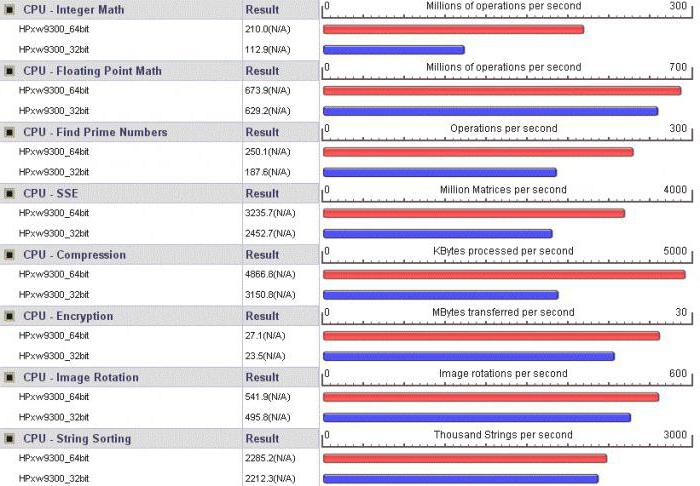
სისტემის მოთხოვნების წერტილებიდან.
მაგრამ x64 არქიტექტურის გამოყენებისას პროცესორების და მათი პარამეტრების მართვა ბევრად უფრო მოსახერხებელია. მაგალითად, თქვენ შეგიძლიათ მარტივად გამოიყენოთ ყველა ბირთვი, მონაცემების და ბრძანებების დამუშავების დაჩქარების მიზნით, ან ჩართოთ ვირტუალური დამუშავების ძაფი, სახელწოდებით Hyper Threading.
მაქსიმალური ოპერატიული მეხსიერება
მაგრამ აქ ჩვენ მივიღეთ ერთ-ერთი ყველაზე მგრძნობიარე საკითხი „RAM“ მოცულობის შესახებ. განსხვავება, მაგალითად, Windows 7 32-bit და x64 ვერსიას შორის დაუყოვნებლივ ვლინდება იმ გარემოებაში, რომ 32-ბიტიანი სისტემები არ უჭერენ მხარს 4 GB-ზე მეტ სიმძლავრეს.

სხვა სიტყვებით რომ ვთქვათ, რამდენი ბარი არ დააყენა იქ, ისინი არც კი განსაზღვრული იქნება "რკინის" დონეზე. ეს არის ეს შეზღუდვა, რაც ქმნის უამრავ პრობლემას რესურსზე ინტენსიური პროგრამებისა და პროგრამების შემუშავებასა და სწორად მოქმედებაში, როდესაც საჭიროა ეფექტურობის გაზრდა.
რა შემთხვევებში ღირს 64 – ბიტიანი OS– ის დაყენება?
64-ბიტიანი OS- ის დაყენების მიზანშეწონილობა პირდაპირ დამოკიდებულია კომპიუტერის ან ლეპტოპის აპარატის კონფიგურაციაზე. რა თქმა უნდა, თქვენ შეგიძლიათ განათავსოთ იგივე 64 – bitანი „შვიდი“ ტერმინალებზე, რომლებიც აკმაყოფილებს მინიმალურ მოთხოვნებს (შესაბამისი ტიპის 2 ბირთვიანი პროცესორი, მინიმუმ 2 GB ოპერატიული მეხსიერება და უფასო დისკის ადგილი, დამოკიდებულია თქვენს ინსტალაციაზე).
პროგრამული უზრუნველყოფის საკითხები
თუ ბოლო დრომდე, სისტემებისთვის 64 ბიტიანი, ზოგადად. რამდენიმე ადამიანი გაათავისუფლეს დრაივერებზე, რომ აღარაფერი ვთქვათ პროგრამული პროდუქტების შესახებ, დღეს თითქმის ყველა წამყვანი პროგრამული უზრუნველყოფის შემქმნელი ორიენტირებულია ძირითადად ამ სისტემებზე. 32-ბიტიანი არქიტექტურის მქონე "OSes" ნელა, მაგრამ ნამდვილად ხდება წარსულის საგნები, თუმცა ისინი მაინც საკმაოდ პოპულარულია (იგივე Windows XP SP3 ან 32-ბიტიანი "შვიდი").
და თუ უახლოეს წლებში იქნება 128 – ბიტიანი არქიტექტურა, თქვენ შეგიძლიათ სრულად დაივიწყოთ ის სისტემები და პროცესორები, რომლებსაც სამწუხაროდ, 32 ბიტი აქვთ. ეს არ არის ცარიელი სიტყვები, რადგან, როგორც მოგეხსენებათ, ტექნოლოგიური წინსვლა არ დგას, მაგრამ მოძრაობს, ასე ვთქვათ, ხერხებით და საზღვრებით.
ქვეთავის ნაცვლად
ასე რომ, მოკლედ მიმოვიხილეთ თემა "64-ბიტიანი სისტემა: რა არის?" აქ, უკეთესი გაგებისთვის, კომპიუტერის ლექსიკასა და ტერმინოლოგიაზე განსაკუთრებული აქცენტი არ გაკეთებულა. ამასთან, ყოველივე ზემოაღნიშნულიდან გამომდინარე, ყველას შეუძლია გამოიტანოს გარკვეული დასკვნები თავისთვის, კერძოდ, უნდა აღინიშნოს, რომ 64-ბიტული სისტემის დამონტაჟება და გამოყენება ყოველთვის არ არის გამართლებული სუსტი ან მინიმალური კონფიგურაციებზე.
დასასრულს, აღსანიშნავია, რომ 64 – ბიტიანი სისტემის განახლება არსებითად არ განსხვავდება 32 ბიტიანი ვერსიით, მხოლოდ ამ პროცესზე პასუხისმგებელი სერვისი ჩამოტვირთავს და აყენებს ამ მოდერნიზაციისთვის სპეციალურად ამ მოდულისთვის საჭირო მოდულებსა და კომპონენტებს. და, როგორც უკვე ნათელია, არ არსებობს ვიზუალური განსხვავება სხვადასხვა ვერსიებს შორის, ისინი ჩნდებიან მხოლოდ პროგრამული უზრუნველყოფის დონეზე.




